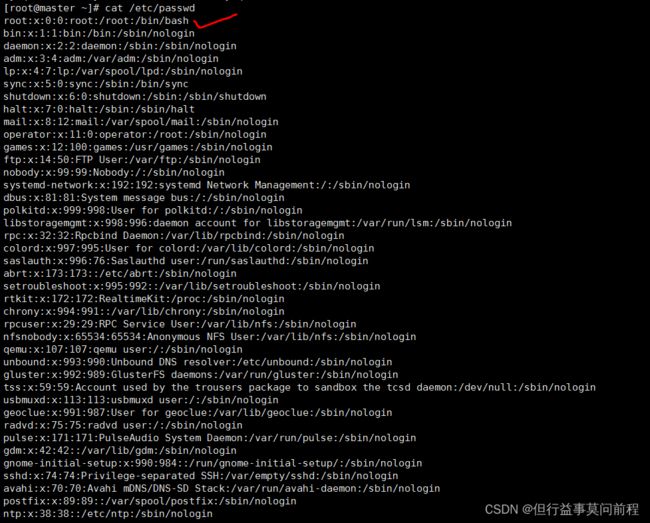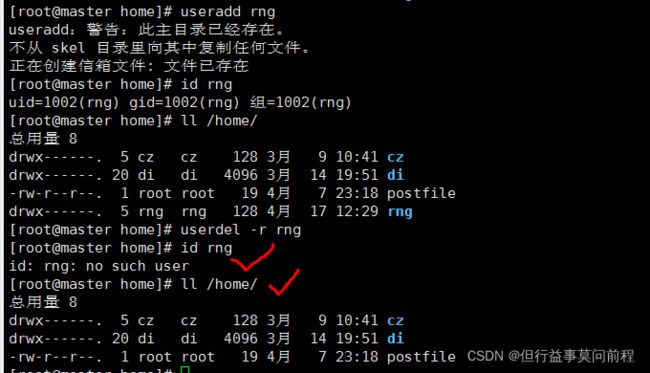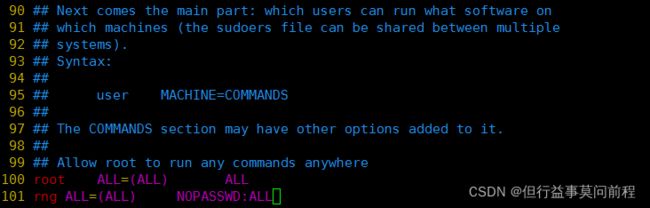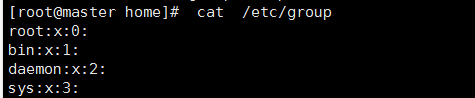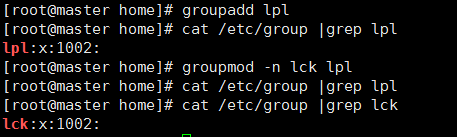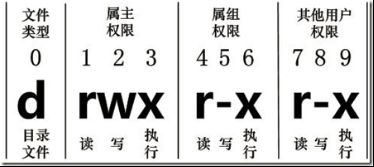linux 权限控制(用户管理、用户组管理、文件权限)
文章目录
-
- 1. 用户管理
-
- 1.1 useradd 添加新用户并在home目录下创建对应用户的目录
- 1.2 passwd 设置用户密码
- 1.3 id 查看用户是否存在
- 1.4 cat /etc/passwd 查看创建的用户
- 1.5 su 切换用户
- 1.6 userdel 删除用户
- 1.7 who 查看登录用户信息
- 1.8 sudo 设置普通用户具有root权限
- 1.9 usermod 修改用户所属的组
- 2. 用户组管理
-
- 2.1 cat /etc/group 查看创建的组
- 2.2 groupadd 新增组
- 2.3 groupdel 删除组
- 2.4 groupmod 修改组
- 3. 文件权限
-
- 3.1 文件属性
- 3.2 chmod 改变权限
- 3.3 chown 改变文件或目录所有者
- 3.4 chgrp 改变文件或目录所属组
1. 用户管理
1.1 useradd 添加新用户并在home目录下创建对应用户的目录
useradd 用户名 (功能描述:添加新用户)
useradd -g 组名 用户名 (功能描述:添加新用户到某个组)
id 用户名 (检测用户)
如:
添加一个rng用户
useradd rng
ll /home/
1.2 passwd 设置用户密码
passwd 用户名 (功能描述:设置用户密码)
如:
设置rng用户的密码
passwd rng
1.3 id 查看用户是否存在
id 用户名
如:
查看rng用户是否存在
id rng
1.4 cat /etc/passwd 查看创建的用户
查看创建的rng用户:
cat /etc/passwd |grep rng
1.5 su 切换用户
su 用户名称 (功能描述:切换用户,只能获得用户的执行权限,不能获得环境变量)
su - 用户名称 (功能描述:切换到用户并获得该用户的环境变量及执行权限)
exit (功能描述:登出)
如:
从root用户切换到rng用户的不同方式:
su rng
echo $PATH
exit
su - rng
echo $PATH
exit
1.6 userdel 删除用户
userdel 用户名 (功能描述:删除用户但保存用户主目录)
userdel -r 用户名 (功能描述:用户和用户主目录,都删除)
如:
(1)删除rng用户但保存用户主目录:
userdel rng
cat /etc/passwd |grep rng
ll /home/
(2)删除rng用户和用户主目录
useradd rng
id rng
ll /home/
userdel -r rng
id rng
ll /home/
1.7 who 查看登录用户信息
whoami (功能描述:显示自身用户名称)
who am i (功能描述:显示登录用户的用户名以及登陆时间)
如:
(1)显示当前登录用户名称
whoami
(2)显示登录用户的用户名和登录时间
who am i
1.8 sudo 设置普通用户具有root权限
(1)添加rng用户,并对其设置密码
useradd rng
passwd rng
vim /etc/sudoers
在root下面添加一行
rng ALL=(ALL) ALL
或者配置成采用sudo命令时,不需要输入密码
rng ALL=(ALL) NOPASSWD:ALL
wq!强制退出,修改完毕,切换到rng用户,在执行的命令前添加 sudo ,即可获得root权限进行操作
如:
用普通用户rng创建删除用户mm
sudo useradd mm
sudo userdel -r mm
1.9 usermod 修改用户所属的组
usermod -g 用户组 用户名
| 选项 | 功能 |
|---|---|
| -g | 修改用户的初始登录组,给定的组必须存在。默认组id是1 |
如:
将用户加入到用户组
usermod -g root rng
2. 用户组管理
每个用户都有一个用户组,系统可以对一个用户组中的所有用户进行集中管理。一般Linux下的用户属于与它同名的用户组,这个用户组在创建用户时同时创建。
用户组的管理涉及用户组的添加、删除和修改。组的增加、删除和修改实际上就是对/etc/group文件的更新。
2.1 cat /etc/group 查看创建的组
cat /etc/group
2.2 groupadd 新增组
groupadd 组名
2.3 groupdel 删除组
groupdel 组名
2.4 groupmod 修改组
groupmod -n 新组名 老组名
3. 文件权限
3.1 文件属性
Linux系统是一种典型的多用户系统,不同的用户处于不同的地位拥有不同的权限。为了保护系统的安全性,Linux系统对不同的用户访问同一文件(包括目录文件)的权限做了不同的规定。可以使用ll命令来显示一个文件的属性以及文件所属的用户和组
![]()
第1列是文件类型加权限
第2列是硬链接的引用次数
第3列是文件的拥有者
第4列是文件的拥有者所在组名
第5列是文件所占有的字节数
第6列是文件最后修改时间
第7列是文件名
1)从左到右的10个字符代表不同的权限,没有权限就会出现减号
(1)0首位表示类型
- 代表文件
d 代表目录
l 链接
(2)第1-3位确定属主(该文件的所有者)拥有该文件的权限
(3)第4-6位确定属组(所有者的同组用户)拥有该文件的权限
(4)第7-9位确定其他用户拥有该文件的权限
2)rxw作用文件和目录的不同解释
(1)作用到文件
[r]代表可读(read): 可以读取,查看
[w]代表可写(write): 可以修改,但是不代表可以删除该文件,删除一个文件的前提条件是对该文件所在的目录有写权限,才能删除该文件.
[x] 代表可执行(execute):可以被系统执行
(2)作用到目录:
[r]代表可读(read): 可以读取,ls查看目录内容
[w 代表可写(write): 可以修改,目录内创建+删除+重命名目录
[x]代表可执行(execute):可以进入该目录
3.2 chmod 改变权限
第一种方式变更权限: u:所有者 g:所有组 o:其他人 a:所有人(u、g、o的总和)
chmod [{ugoa}{+-=}{rwx}] 文件或目录
第二种方式变更权限
chmod [mode=421] [文件或目录]
其中数字 4 、2 和 1表示读、写、执行权限即 r=4,w=2,x=1 ,其他的权限组合可使用:
rwx = 4 + 2 + 1 = 7
rw = 4 + 2 = 6
rx = 4 +1 = 5
举例:chmod 600 文件名 (等价于 chmod u=rw,g=—,o=— 文件名)
如:
当前profile属于root用户root组,root用户具有读写权限,root组具有读权限,其他用户具有读权限
![]()
(1)修改文件使其所属主用户具有执行权限
chmod u+x profile
(2)修改文件使其所属组用户具有执行权限
chmod g+x profile
(3)修改文件所属主用户执行权限,并使其他用户具有执行权限
chmod u+x,o+x profile
(4)采用数字的方式,设置文件所有者、所属组、其他用户都具有可读可写可执行权限
chmod 777 profile
(5)修改整个文件夹里面的所有文件的所有者、所属组、其他用户都具有可读可写可执行权限。
chmod -R 777 m/
3.3 chown 改变文件或目录所有者
chown [选项] [用户:用户组] [文件或目录] (功能描述:改变文件或者目录的所有者)
| 选项 | 功能 |
|---|---|
| -R | 递归操作 |
如:
(1)修改文件所有者
chown rng profile
ll | grep profile
(2)递归改变文件所有者和所有组
chown -R rng:lck m/
3.4 chgrp 改变文件或目录所属组
chgrp [最终用户组] [文件或目录] (功能描述:改变文件或者目录的所属组)
如:
修改文件的所属组
chgrp root a.txt
ll | grep a.txt